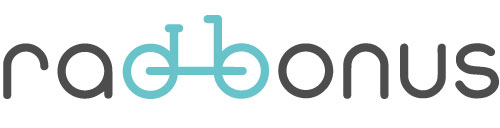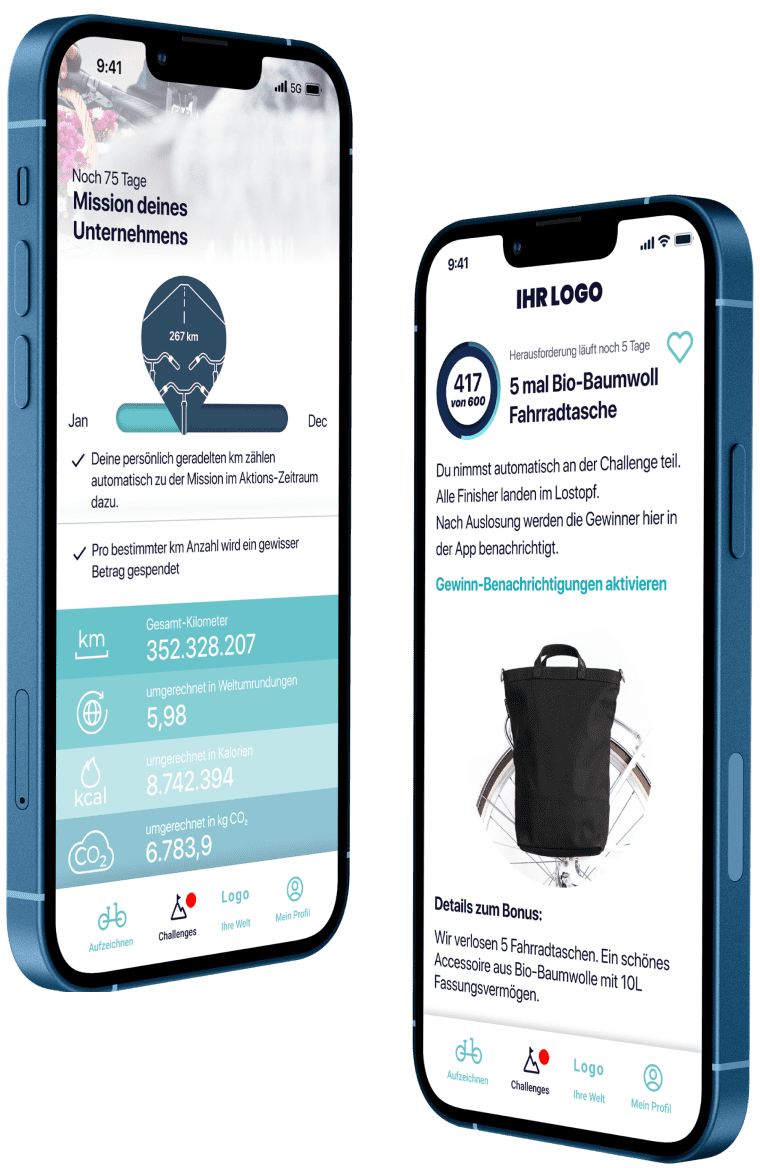Radbonus: In 4 Schritten startklar mit Android
Jetzt alles prüfen: damit jeder Kilometer zählt!
Radbonus: In 4 Schritten startklar mit Android
Jetzt alles prüfen: damit jeder Kilometer zählt!
1. Aktuelle Radbonus App installiert?
Neueste Version der Radbonus App installiert? Einfach jetzt im Store nachsehen, ob eine aktuellere Version der Radbonus App für Android bereit steht.
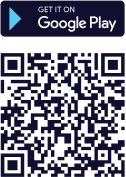
Tipp: Automatische Updates für Radbonus in den Einstellungen des Handys aktivieren, um alle Neuerungen automatisch zu bekommen und immer auf der sicheren Seite zu sein!
2. Standortfreigabe "immer zulassen"
Damit die Radbonus App auch dann Fahrten tracken kann, wenn das Display ausgeht oder wenn man eine andere App im Vordergrund benutzt, muss die Einstellung “immer zulassen” ausgewählt werden. Das Tracking läuft natürlich nur, bis der Stop-Button gedrückt wird!
Falls dieser Zugriff nicht “immer” erlaubt ist, erscheint beim Klick auf den “Start” Button in der App ein Hinweis, mit einem Link in die Einstellungen des Handys:
- Einstellungen des Handys öffnen
- runter scrollen und “Standort” wählen
- auf “App-Berechtigungen” klicken
- runter scrollen und auf die “Radbonus APP klicken”
- “Immer zulassen” auswählen
3. Akku-Einstellungen
Die exakte Menüführung für die Akku-Einstellungen weicht bei Android-Geräten je nach Hersteller und Android-Version ab.
Um die Android-Version des Gerätes anzuzeigen:
Einstellungen > (System >) Über das Telefon > Android-Version oder
Einstellungen > Telefoninfo > Android-Informationen
4. Hintergrundnutzung aktivieren
Manchmal kommt es vor, dass trotz der Standortfreigabe und richtiger Akku-Eistellungen das Tracking nicht richtig funktioniert. Das kann daran liegen, dass das Android Betriebssystem die App abschaltet, wenn sie längere Zeit im Hintergrund läuft. Das kann am Beispiel eines Samsung Handys so verhindert werden:
- “Einstellungen” öffnen
- runter scrollen und “Akku und Gerätewartung” öffnen
- “Akku” klicken
- runter scrollen und “Grenzen der Hintergrundnutzung” wählen
- “Standby für nicht verwendete Apps” ausschalten
weiter geht’s:
- anschließend weiter unten auf “Apps, die nie im Standby sind” klicken
- oben rechts auf das (+) Symbol klicken
- runter scrollen und schauen, ob die Radbonus App aufgeführt wird.
- Wenn ja, muss sie hinzugefügt werden: wähle sie aus und klicke unten rechts auf “hinzufügen”.
- Wenn sie nicht aufgeführt wird, ist hier alles ok!
Wenn diese Beschreibung auf deine Version von Android nicht zutrifft oder etwas mit der App bei dir nicht funktioniert, melde dich gern aus der App heraus bei uns (Einstellungen > Kundenserivce kontaktieren). Wir haben die passende Anleitung für dein Handy!
WAS SOLL ICH MACHEN, WENN WAS SCHIEFGELAUFEN IST?
Bei Problemen mit der App, steht unser Service-Team mit Rat und Tat zur Seite. Kontakt aufnehmen funktioniert direkt aus der Radbonus App heraus: Einstellungen >> Kundenservice kontaktieren.
So können wir schnell helfen und auch noch Radbonus verbessern!

1. Aktuelle Radbonus App installiert?
Neueste Version der Radbonus App installiert? Einfach nachsehen, ob eine aktuellere Variante der App bereit steht: hier gehts zur Radbonus App im Play-Store.
Tipp: Automatische Updates für Radbonus in den Einstellungen des Handys aktivieren, um alle Neuerungen automatisch zu bekommen und immer auf der sicheren Seite zu sein!
2. Standortfreigabe "immer zulassen"
Damit die Radbonus App auch dann Fahrten tracken kann, wenn das Display ausgeht oder wenn man eine andere App im Vordergrund benutzt, muss die Einstellung “immer zulassen” ausgewählt werden. Das Tracking läuft natürlich nur, bis der Stop-Button gedrückt wird!
Falls dieser Zugriff nicht “immer” erlaubt ist, erscheint beim Klick auf den “Start” Button in der App ein Hinweis, mit einem Link in die Einstellungen des Handys:
- Einstellungen des Handys öffnen
- runter scrollen und “Standort” wählen
- auf “App-Berechtigungen” klicken
- runter scrollen und auf die “Radbonus APP klicken”
- “Immer zulassen” auswählen
3. Akku-Einstellungen
Die exakte Menüführung für die Akku-Einstellungen weicht bei Android-Geräten je nach Hersteller und Android-Version ab.
Um die Android-Version des Gerätes anzuzeigen:
Einstellungen > (System >) Über das Telefon > Android-Version oder
Einstellungen > Telefoninfo > Android-Informationen
4. Hintergrundnutzung aktivieren bei Samsung Handys
Manchmal kommt es vor, dass trotz der Standortfreigabe und richtiger Akku-Eistellungen das Tracking nicht richtig funktioniert. Das kann daran liegen, dass das Android Betriebssystem die App abschaltet, wenn sie längere Zeit im Hintergrund läuft. Das kann so verhindert werden:
- “Einstellungen” öffnen
- runter scrollen und “Akku und Gerätewartung” öffnen
- “Akku” klicken
- runter scrollen und “Grenzen der Hintergrundnutzung” wählen
- “Standby für nicht verwendete Apps” ausschalten
weiter geht’s:
- anschließend weiter unten auf “Apps, die nie im Standby sind” klicken
- oben rechts auf das (+) Symbol klicken
- runter scrollen und schauen, ob die Radbonus App aufgeführt wird.
- Wenn ja, muss sie hinzugefügt werden: wähle sie aus und klicke unten rechts auf “hinzufügen”.
- Wenn sie nicht aufgeführt wird, ist hier alles ok!
WAS SOLL ICH MACHEN, WENN WAS SCHIEFGELAUFEN IST?
Bei Problemen mit der App, steht unser Service-Team mit Rat und Tat zur Seite.
Kontakt aufnehmen funktioniert direkt aus der Radbonus App heraus: Einstellungen >> Kundenservice kontaktieren.
So können wir schnell helfen und auch noch Radbonus verbessern! 🙂